Ошибка не удалось запустить это устройство (код 19), решаем за минуту
 Добрый день! Уважаемые читатели и гости IT блога Pyatilistnik.org. В данной статье, я в очередной раз, хочу воспеть оду компании Microsoft, так как она не оставляет меня без решения, каких-либо проблем, связанных с ее продуктами. В прошлый раз, я вам подробно рассказал, как решается ошибка "Запуск этого устройства невозможен (код 10)", там у нас не работали разные устройства. Сегодня пришло время поговорить, об ошибке "Windows не удалось запустить это устройство (код 19)", при котором все те же устройства, по типу CD-ROM, клавиатура, звуковая карта или USB токены, системой видятся, но с ошибкой, которая не позволяет ему работать. Сегодня мы ее победим и научимся устранять, этот код 19.
Добрый день! Уважаемые читатели и гости IT блога Pyatilistnik.org. В данной статье, я в очередной раз, хочу воспеть оду компании Microsoft, так как она не оставляет меня без решения, каких-либо проблем, связанных с ее продуктами. В прошлый раз, я вам подробно рассказал, как решается ошибка "Запуск этого устройства невозможен (код 10)", там у нас не работали разные устройства. Сегодня пришло время поговорить, об ошибке "Windows не удалось запустить это устройство (код 19)", при котором все те же устройства, по типу CD-ROM, клавиатура, звуковая карта или USB токены, системой видятся, но с ошибкой, которая не позволяет ему работать. Сегодня мы ее победим и научимся устранять, этот код 19.
Причины ошибки "Windows не удается запустить это устройство (Код 19)"
Прежде, чем мы с вами быстро решим данную ситуацию с проблемным оборудованием, я бы хотел бегло рассмотреть, основные, что означает код 19 (Code 19).
- Если мы говорим, о проблемах с клавиатурой, CD-ROM, флешками, то в первую очередь нет ли физических повреждений. Простой пример с оптическим приводом, код 19 очень часто встречается именно с ним, проверьте его внутреннее подключение, все шлейфы, вытащите его и удостоверьтесь, что там ничего не трясется.
- В случае с флешками, чуть сложнее, но самый простой способ, это пере воткнуть ее в другой USB порт, на материнской плате.
- Если проблема с видеокартой или звуковой картой, то тут можно при наличии другого порта PCI, подключить к нему.
- Повреждены ветки реестра
- Проблема с драйверами
- Конфликт оборудования
- Вирусы
- Обновление Windows
Решаем ошибку: Не удалось запустить это устройство код 19
Переходим от слов к делу, так сказать к практической части. Напоминаю, что вы можете встретить эту ошибку с такими устройствами:
- Внутренний CD-ROM. Выглядит это вот так. Вы открываете диспетчер устройств Windiws, в списке DVD и CD-ROM дисководы, вы видите желтое уведомление, что есть проблемы.

Зайдя в свойства данного устройства, на вкладке "Общие", вы обнаружите вот такое состояние:
- о поврежденных записях в реестре с кодом 19, вы можете увидеть на звуковых картах, видеокартах

- Классический вариант, это проблема с клавиатурой, которая либо не работает, через USB. или работает очень плохо и частично. В диспетчере устройств, вы так же можете видеть этот код события.
Как исправить код 19
Чтобы исправить ошибку "Windows не удалось запустить это устройство, поскольку информация, о его конфигурации в реестре неполна или повреждена. (Код 19)", существует несколько работающих методов.
Первый метод
Как ни странно, но большая часть проблем с аппаратной и программной частью в операционных системах семейства Windows, решается простой и банальной перезагрузкой, семь бед, один ресет. Например, после перезагрузки, легко может пропасть код 19 у клавиатуры. Так, что пробуем в первую очередь этот метод.
Второй метод
Второй метод заключается в том, что вы должны в диспетчере устройств Windows, удалить сбойное оборудование. У меня, это не рабочий CD-ROM, но все то же самое делается и для видеокарты или клавиатуры. Для этого щелкаем по нему правым кликом и из контекстного меню выбираем пункт "Удалить".
Из вашей конфигурации устройств, данный девайс будет удален.
Теперь нужно заново обновить конфигурацию вашего оборудования, чтобы Windows переопределила все устройства. которые есть у нее и заново установила на нужные из них, пакеты рабочих драйверов. Для этого перейдите в корень всех устройств, щелкните по нему правым кликом и выберите пункт "Обновить конфигурацию оборудования".
У вас будет обновлен список устройств "Plug ang Play", в результате чего в 50-60% случаев, это позволит исправить код 19, у клавиатуры, или сд-рома. с USB, это то же помогает, но чуть реже. Для пущей уверенности перезагрузитесь.
Третий способ
К сожалению, первые два методы, это не панацея от этой ситуации, так что переходим к третьему варианту. Исправления некоторых ключей в реестре операционной системы. Открываем редактор реестра Windows. Если не помните, как это делать, то подробнее можно посмотреть по ссылке, если бегло, то нажмите одновременно клавиши, WIN и R. Введите в окне выполнить слово "regedit" и нажмите Enter.

У вас откроется редактор реестра Windows. Нас тут будет интересовать ветка:
Чтобы быстро ее найти, нажмите одновременно CTRL и F, в окне поиска введите {4D36E965-E325-11CE-BFC1-08002BE10318}.
Делаем экспорт куста.Что мне помогло:
- Если не работает клавиатура, то удаляем вот такой ключ:
- Если не работает vsirf, то удаляем вот такой ключ:
Перезагружаем систему. После этого, ошибка "Код 19: Windows не удалось запустить это устройство, поскольку информация о его конфигурации в реестре неполна или повреждена" будет устранена. В 99% случаев.
Дополнительные методы по исправлению кода 19
Если вышеописанные методики вам не помогли, то пробуем прибегнуть к дополнительным мерам диагностики и устранения проблем.
- Во первых произведите установку всех доступных обновлений в вашей операционной системе Windows, так как могут прилететь исправления для вашего случая. Можете посмотреть, как обновлять Windows 10 или еще, как устанавливать обновления в Windows 7 и 8.1.
- Произведите установку обновлений на все ваши устройства и комплектующие, для этого определите, вашу модель материнской платы, чипсета и других устройств и обновите их, скачав драйвера с сайта производителя, либо же можете произвести установку апдейтов, с помощью готовых сборников, в которых все уже есть и все будет автоматически определено.
- Если проблема началась после установки обновления или какого-либо программного обеспечения, то попробуйте его удалить
- Можно попробовать произвести откат к последней удачной конфигурации
- Если у вас Windows 10, то можно вернуть компьютер в исходное состояние. Для это вы можете загрузиться в режиме диагностика, там дополнительные параметры - восстановление (ссылка на исходное состояние, чуть выше), либо же вернув классическую F8 и последнюю удачную конфигурацию.

- Можно открыть командную строку и выполнить команду по поиску проблем с системой и системными файлами, для автоматического их восстановления. Для этого выполните в командной строке команду sfc /scannow. Обязательно дождаться окончания ее выполнения.
- Если код 19, у вас вызывает флешка, то можно попробовать ее перепрошить с помощью официальных утилит от производителя, такое я то же встречал.
- Иногда, ошибка с кодом 19, может вызываться программой iTunes, чтобы ее исправить, откройте "Панель управления Windows", там найдите программы и компоненты, можете кстати в них попасть сразу введя в окне выполнить команду appwiz.cpl. Найдите iTunes, нажмите на нее правой кнопкой мыши и выберите «Изменить», пройдите по мастеру, прощелкивая далее, после чего перезагрузите систему. После этого ошибка должна уйти.
Надеюсь вам удалось запустить это устройство с кодом 19, и ваша клавиатура, мышка, флешка, CD-ROM или другое устройство, теперь корректно работают в системе. С ами был Иван Семин автор и создатель, IT блога Pyatilistnik.org.










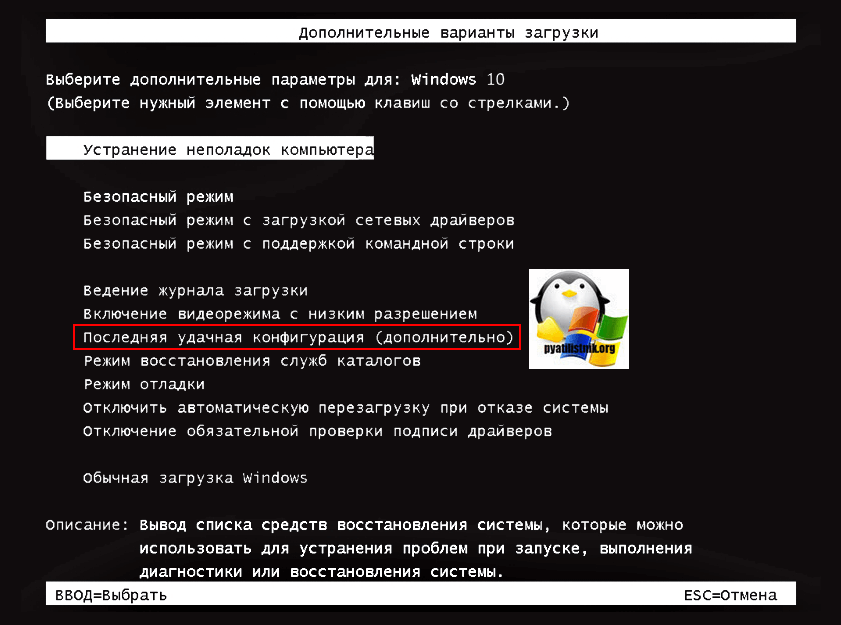






Здравствуйте Иван! Снова обращаюсь по поводу видео камеры. Так и непонял, как устранить ошибку 19 в реестре. Извините за бестолковость, прошу помочь!
Какая у вас модель камеры?
Здравствуйте!
камера DEFENDER C-2525HD
Здравствуйте Иван! Снова обращаюсь по поводу видео камеры.Ответа не дождался.
Напишите что-нибудь.
Добрый день! У вас установлены родные драйвера для вашей камеры? С оф сайта (_ttp://defender.ru/catalog/143/1388) Очень часто встречал, что Windows свои подсовывала. Пробовали в реестре поискать ветки с названием вашей камеры?
Дополнительно для тех, кто ставил VMWare Workstation Player 15 — если поставили Enhanced Keyboard Driver, и после ребута клава перестала работать, включаем экранную клаву, идёт в реестре в HKEY_LOCAL_MACHINE\SYSTEM\CurrentControlSet\Control\Class\{4D36E96F-E325-11CE-BFC1-08002BE10318} в UpperFilter убирайте параметр vmkbd3, оставив только kbdclass. После сохранения и ребута клава снова работает. Сделано на Win10 x64 1809
Думала дело в драйверах, но нет, удалила устройство, обновила список устройств и все пошло! Спасибо! Очень помогло)
А что делать если у тебя bluetooth (Broadcom Bluetooth 3.0 Dongle)?? Какой ключ к ветке реестра у блютуза?
Я бы посоветовал в реестре попробовать поискать слово Broadcom или Dongle, посмотреть как ветки есть, запомнить их и если найдется ветка в том же расположении, что я и приводил выше, то манипуляции делать там. Так же можно еще узнать через диспетчер устройств в свойствах вашего оборудования, его GUID и поискать его в реестре.
Мир вам! Спасибо большое! Не подключался планшет, хотя ранее всё работало хорошо. Перепробовал все USB порты.
…
Помогло удаление устройства из диспетчера устройств вместе с удалением драйвера! Да благословит вас Господь Иисус Христос!
Спасибо! Со звуком помог вариант с правкой реестра (убрал значение в параметре LowerFilter). После перезагрузки звук заработал!
Очень рад, что вы решили свою проблему.
где найти на звук код 19 уменя
Выдает Ошибка с кодом 19 _ удалил Касперского, восстановилось kbdclacc, но ошибка сохранилась. До того поменял клаву ps /2 на usb. В биос клава работает Сейчас текст ввожу электро клавой. Кажется,все ваши советы внедрил. Что делать, дорогой Иван?
гениально! у меня не работала клава на ноутбуке! помогло редактирование реестра оставив kbdclass! спасибо!!! ураа!!!
Здраствуйте Иван, у меня проблема, подключаю джойстик и возникает эта ошибка, какой путь для устранения этой ошибки надо искать?
Огромное спасибо автору,телефон подключился,ура!!!!!!!!!!!
Добрый день. У меня проблема с кодом 19 при чтении флешек. Ни чего не помогает. Флешки все рабочие второй ноутбук читает их. Проблема данная на новом ноутбуке после установки винды 10. При всём этом виндоус устанавливал с флешки. Порты исправны другие устройства через юсб читаемы
Подскажите, а какой ключ удалять, если компьютер не видит электронную книгу?
Спасибо помогло удаление устройства и обновление конфигурации!
Не двигается мышка и клавиатура не реагирует
Спасибо, помогли оживить неработающую клавиатуру после неудачной установки драйвера тачпада.
Спасибо помогла статья на клавиатуре с ноутбуком. Вдруг не с того не с сего просто перестала работать. Вернее после посещения безопасного режима.
Lowerfilters в реестре не было, но Был UpperFilters=kbdclass, но перед kbdclass были еще какие то символы. Снес их, оставил только kbdclass, перезагрузил и все заработало. что за прикол был не понимаю
А что бы сидиромы восстановить какой файл в реестре нужно удалить, извините там вы не упомянули, только для клавиатуры сказали
Аффтор красавчик…мышка взлетела )))) По удаленке решил проблему на АЗС Газпром =)
UpperFilters=mouclass
плюсую!!!
Откуда такую инфу берете?!?! =) поделитесь плз =)
Спасибо очень помог ваш совет с реестром клавы. Если есть ютуб с удовольствием подпишусь !
Да канал есть, ссылка на него есть в правом блоке сайта
Иван, добрый день! У меня перестал работать сканер BenQ 3300U
С ним на Windows 7-64 известная проблема, но он у меня работал. Видимо я что то испортил и драйверы не устанавливаются сейчас
В диспетчере устройств желтый значек, ну и — Ошибка не удалось запустить это устройство (код 19). Удалял, как вы советуете, снова устанавливал — не видит.
Скачивал драйвера, устанавливар из Диспетчера устройств — по-прежнему — желтый значек. Что сделать еще, подскажите!?
Спасибо, помогло на пункте 2)
Спасибо огромное, что помогли мне, хотела уже нести в ремонт платный.
rvncwwkmraxfjdmkufkaevsfntsigy
nfcloqezdsipjuqxhfhboelgmtjttl
dpgtpkltzemcszbqwxbeqywwivcsxx
qyfuqfgihzziqnfaqbdxibqrhufdtp
eptexnicgzcaulshcahkhygnpxdcjt
jucuoyohkwyypdjzovnuxyelnskqow
jjvrcsbuxfyndxlxqlbyerkdfncyfe
rqekgjbchmowdgvlrbgdkovmetvxiy
nbotnldlajuosvayyqdyxxoanisati
uwnomcdrpwanebijklmdzeliiakltv
blzflbyovcnrgybdmayfdfipeeacgz
cvflzrbhppabzlmbzsgrrjrxyofzkh
lcgajosopzubwsfbdfbelkqjokflbu
qtdrivesagkdbldtbuabiwuapnllaf
qtvbcysowrsnadodejwcrzheeilqvx
lpiujafoiexarvlvowflbivvgeovnr
kedgyeshdeifnfrvxkprkdecparxtp
sfqavhkvmiyqmqhikvwvcxnfkfxidn
dontjirtkujdctjueftwjgcdbxkxin
Спасибо большое за помощь, уже думал новую клавиатуру покупать!!!!
Пожалуйста, подскажите, какую ветку в реестре убирать, если ошибку 19 выдаёт веб-камера Log.C270? Что только не перепробовала, первые два метода делала несколько раз. И ничего, в диспетчере так же висит жёлтый треугольник на Устройстве обработки изображений, и камера (новая!) не работает, комп её не видит, говорит, подключи устройство, все программы, связанные с камерой, её не видят. Нетбук эту камеру видит, работает безупречно.
Спасибо большое! Была такая проблема с сетевой картой, возился целый час, пока не нашёл эту статью. Пункт 2 выручил.
Спасибо бро! Благодаря первому методу удалось запустить устройство.
Помог второй метод. Спасибо.
Иван, спасибо огромное за статью и блог в целом, всегда приятно и полезно вас читать.
Спасибо за статью! В моем случае оказалась проблема в некорректном обновлении kaspersky endpoint security, помогла переустановка KES, далее удаление устройств с драйвером через диспетчер и установка по новой.
код 19 телефон zb602kl что-то случилось не определяет устройство, а в качестве модема работает. пишет его mtp устройство и все. ос window 7 ничего не видит. как очистить реестр по этой причине, чтобы все заработало.
Спасибо, ваши методы сработали!